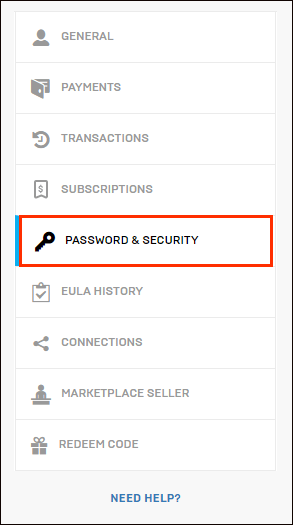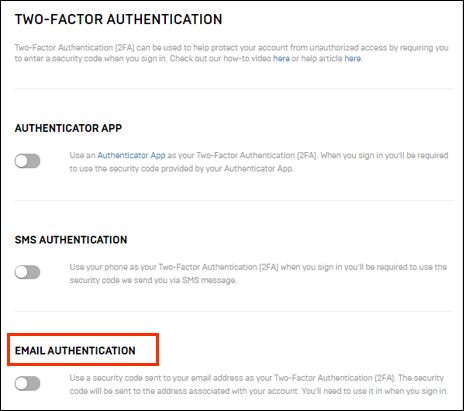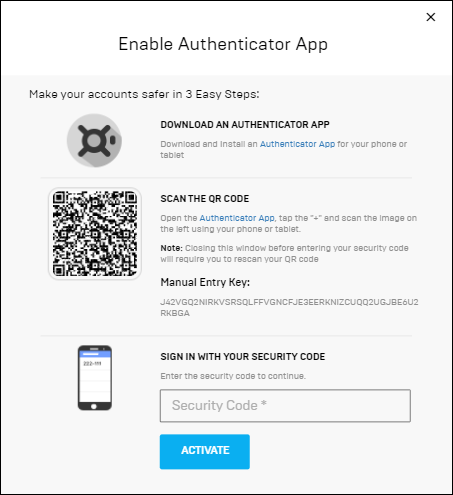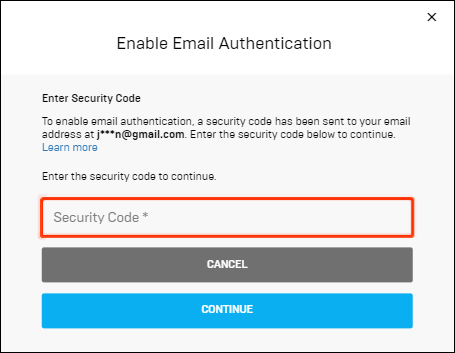L'authentification à deux facteurs (ou 2FA) pour Fortnite est essentielle pour quiconque ne veut pas perdre l'accès à son compte à cause des manigances des pirates. Il est également obligatoire d'activer les cadeaux dans le jeu. Si vous ne savez pas comment activer 2FA, lisez la suite pour trouver des instructions détaillées.
Dans cet article, nous fournirons un guide étape par étape pour activer 2FA dans Fortnite – sur PC, Xbox, Play Station et Nintendo Switch. De plus, nous répondrons à certaines des questions les plus courantes liées à la sécurité des comptes dans Fortnite.
Comment activer 2FA pour Fortnite ?
Pour activer 2FA pour plus de sécurité sur votre compte Fortnite, suivez les étapes ci-dessous :
- Rendez-vous sur le site Web d'Epic Games et connectez-vous à votre compte.
- Accédez à vos « Paramètres de compte », puis aux paramètres « Mot de passe et sécurité ».
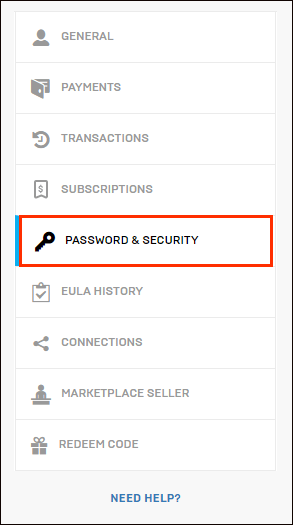
- Faites défiler jusqu'à « Authentification à deux facteurs ».
- Sélectionnez l'option « Activer l'authentification par e-mail » pour définir votre e-mail en tant que méthode 2FA.
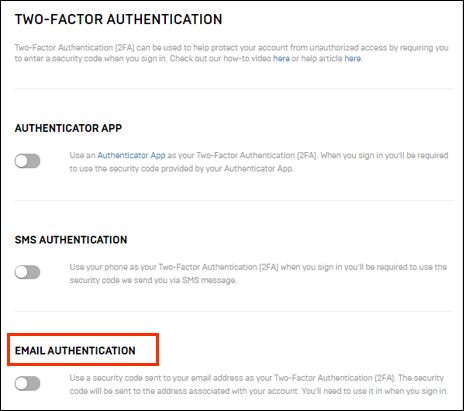
- En option, sélectionnez « Activer l'application d'authentification » pour définir l'une des applications 2FA disponibles comme méthode préférée. Les applications 2FA se trouvent dans la boutique d'applications de votre appareil. Certaines des applications les plus courantes sont Google Authenticator, LastPass Authenticator, Microsoft Authenticator et Authy.
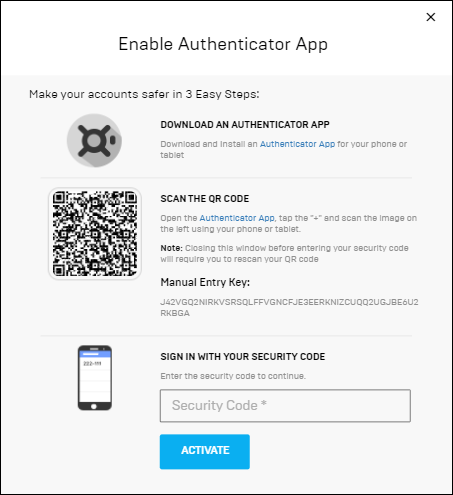
- Si vous avez choisi l'option d'authentification par e-mail, vous obtiendrez un code de sécurité qu'il vous sera demandé de saisir lors de la connexion.
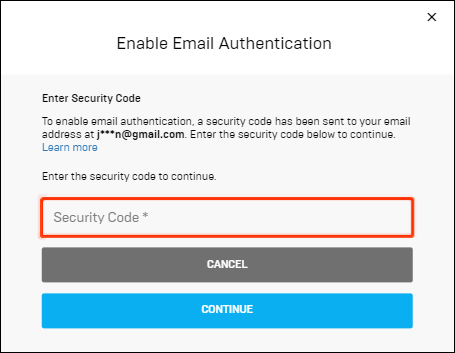
Comment activer 2FA pour Fortnite sur Nintendo Switch ?
L'authentification à deux facteurs pour Fortnite est disponible pour tous les joueurs, quel que soit l'appareil. Pour le configurer sur une Nintendo Switch, procédez comme suit :
- Rendez-vous sur le site Web d'Epic Games et connectez-vous à votre compte.
- Accédez à vos « Paramètres de compte », puis aux paramètres « Mot de passe et sécurité ».
- Faites défiler jusqu'à l'en-tête « Authentification à deux facteurs ».
- Sélectionnez l'option « Activer l'authentification par e-mail » pour votre e-mail défini comme méthode 2FA.
- En option, sélectionnez « Activer l'application d'authentification » pour définir l'une des applications 2FA disponibles comme méthode préférée. Les applications 2FA sont disponibles dans la boutique d'applications de votre appareil. Certaines des applications les plus courantes sont Google Authenticator, LastPass Authenticator, Microsoft Authenticator et Authy.
- Si vous avez choisi l'option d'authentification par e-mail, vous obtiendrez un code de sécurité qu'il vous sera demandé de saisir lors de la connexion.
Comment activer 2FA pour Fortnite sur Xbox ?
La configuration de l'authentification à deux facteurs pour Fortnite sur Xbox n'est pas différente de sa configuration sur tout autre appareil. Pour ce faire, suivez les instructions ci-dessous :
- Rendez-vous sur le site Web d'Epic Games et connectez-vous à votre compte.
- Accédez à vos « Paramètres de compte », puis aux paramètres « Mot de passe et sécurité ».
- Faites défiler jusqu'à l'en-tête « Authentification à deux facteurs ».
- Sélectionnez l'option « Activer l'authentification par e-mail » pour votre e-mail défini comme méthode 2FA.
- En option, sélectionnez « Activer l'application d'authentification » pour définir l'une des applications 2FA disponibles comme méthode préférée. Les applications 2FA se trouvent dans la boutique d'applications de votre appareil. Certaines des applications les plus courantes sont Google Authenticator, LastPass Authenticator, Microsoft Authenticator et Authy.
- Si vous avez choisi l'option d'authentification par e-mail, vous obtiendrez un code de sécurité qu'il vous sera demandé de saisir lors de la connexion.
Comment activer 2FA pour Fortnite sur PS4 ?
Pour définir l'authentification à deux facteurs pour Fortnite sur PS4, suivez les étapes ci-dessous :
- Rendez-vous sur le site Web d'Epic Games et connectez-vous à votre compte.
- Accédez à vos « Paramètres de compte », puis aux paramètres « Mot de passe et sécurité ».
- Faites défiler jusqu'à l'en-tête « Authentification à deux facteurs ».
- Sélectionnez l'option « Activer l'authentification par e-mail » pour votre e-mail défini comme méthode 2FA.
- En option, sélectionnez « Activer l'application d'authentification » pour définir l'une des applications 2FA disponibles comme méthode préférée. Les applications 2FA se trouvent dans la boutique d'applications de votre appareil. Certaines des applications les plus courantes sont Google Authenticator, LastPass Authenticator, Microsoft Authenticator et Authy.
- Si vous avez choisi l'option d'authentification par e-mail, vous obtiendrez un code de sécurité qu'il vous sera demandé de saisir lors de la connexion.
Comment activer 2FA pour Fortnite sur PS5 ?
Vous pouvez définir une authentification à deux facteurs pour Fortnite sur PS5 sur le site Web officiel d'Epic Games en suivant les étapes ci-dessous :
- Rendez-vous sur le site Web d'Epic Games et connectez-vous à votre compte.
- Accédez à vos « Paramètres de compte », puis aux paramètres « Mot de passe et sécurité ».
- Faites défiler jusqu'à l'en-tête « Authentification à deux facteurs ».
- Sélectionnez l'option « Activer l'authentification par e-mail » pour votre e-mail défini comme méthode 2FA.
- En option, sélectionnez « Activer l'application d'authentification » pour définir l'une des applications 2FA disponibles comme méthode préférée. Les applications 2FA se trouvent dans la boutique d'applications de votre appareil. Certaines des applications les plus courantes sont Google Authenticator, LastPass Authenticator, Microsoft Authenticator et Authy.
- Si vous avez choisi l'option d'authentification par e-mail, vous obtiendrez un code de sécurité qu'il vous sera demandé de saisir lors de la connexion.
Comment activer 2FA pour Fortnite sur PC ?
Si vous jouez sur un PC, vous pouvez activer l'authentification à deux facteurs pour Fortnite via le site Web d'Epic Games. Pour ce faire, suivez les étapes ci-dessous :
- Rendez-vous sur le site Web d'Epic Games et connectez-vous à votre compte.
- Accédez à vos « Paramètres de compte », puis aux paramètres « Mot de passe et sécurité ».
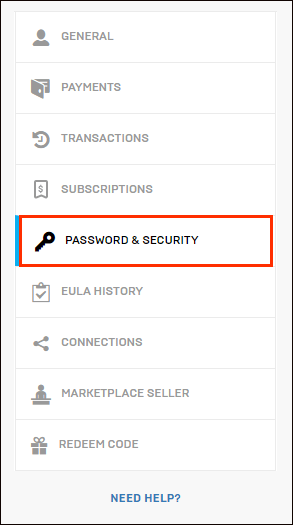
- Faites défiler jusqu'à l'en-tête « Authentification à deux facteurs ».
- Sélectionnez l'option « Activer l'authentification par e-mail » pour votre e-mail défini comme méthode 2FA.
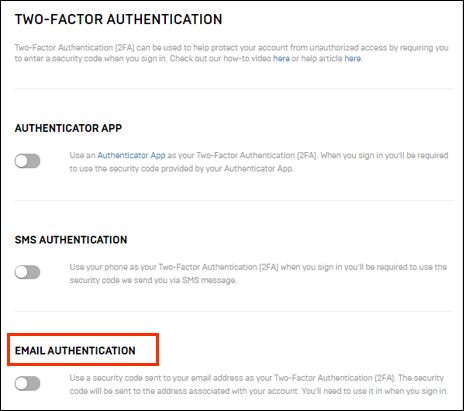
- En option, sélectionnez « Activer l'application d'authentification » pour définir l'une des applications 2FA disponibles comme méthode préférée. Les applications 2FA se trouvent dans la boutique d'applications de votre appareil. Certaines des applications les plus courantes sont Google Authenticator, LastPass Authenticator, Microsoft Authenticator et Authy.
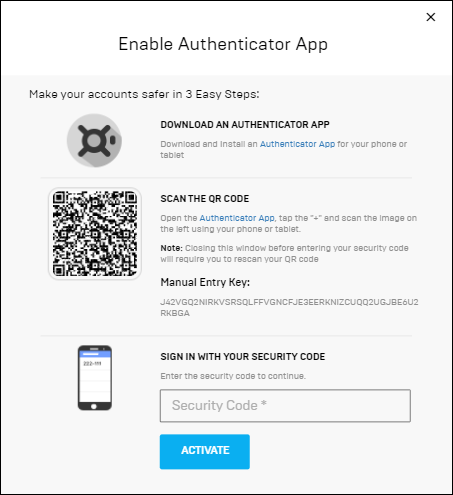
- Si vous avez choisi l'option d'authentification par e-mail, vous obtiendrez un code de sécurité qu'il vous sera demandé de saisir lors de la connexion.
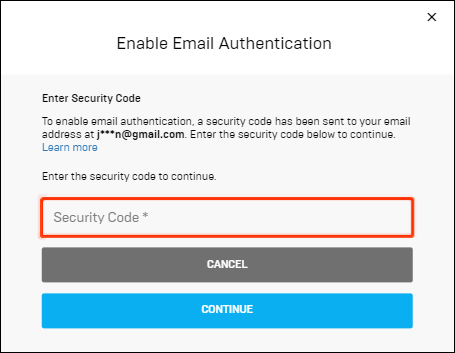
Questions fréquemment posées
Maintenant que vous savez comment définir un 2FA pour le jeu, lisez la suite pour en savoir plus sur la sécurité de votre compte Fortnite.
Comment activer les cadeaux dans Fortnite ?
Pour activer les cadeaux dans Fortnite, vous devez d'abord définir une authentification à deux facteurs sur le site Web d'Epic Games. Cela est nécessaire pour empêcher les autres de dépenser de l'argent réel en cadeaux Fortnite à partir de votre compte. De plus, vous devez au moins atteindre le niveau 2 dans le jeu. Vous ne pouvez envoyer des cadeaux dans Fortnite que si vous jouez sur un PC, Xbox One, PS, Nintendo Switch et Android.
Vous ne pouvez envoyer que cinq cadeaux par jour, et uniquement aux joueurs qui sont sur la liste de vos amis depuis plus de trois jours. Si toutes les conditions sont remplies mais que l'envoi d'un cadeau échoue, l'autre joueur possède probablement déjà l'objet. Le cadeau ne fonctionnera pas non plus si vous essayez d'envoyer à quelqu'un un Battle Pass, des V-bucks, des objets qui ont disparu de la boutique d'objets ou des objets de votre casier.
Pour activer la réception de cadeaux, connectez-vous à votre compte Epic Games, accédez à « Paramètres », puis cliquez sur l'icône de silhouette pour ouvrir les paramètres du compte. Sélectionnez "Oui" à côté de l'option "Recevoir des cadeaux des autres".
Qu'est-ce que Fortnite 2FA ?
2FA signifie authentification à deux facteurs - une méthode utilisée pour améliorer la sécurité de votre compte. En plus d'entrer vos informations de connexion dans le jeu, vous devrez entrer un code de sécurité envoyé à votre e-mail ou une application d'authentification spéciale.
Ceci est particulièrement important lors des événements Fortnite lorsque les pirates deviennent plus actifs pour saper la concurrence. Si vous ne voulez pas perdre l'accès à votre compte, nous vous conseillons vivement de mettre en place un 2FA. Il ne vous sera pas demandé d'entrer un code de sécurité à chaque fois que vous vous connecterez au jeu - seulement la première fois après avoir configuré le 2FA, lors de l'utilisation d'un nouvel appareil, ou après un mois depuis votre dernière connexion
Combien de temps faut-il pour que 2FA fonctionne sur Fortnite ?
Généralement, le 2FA devrait commencer à fonctionner en quelques minutes ou moins. Cependant, l'heure exacte varie en fonction du serveur du site Web d'Epic Games et de votre vitesse à large bande.
Gardez votre compte sécurisé
Maintenant que vous savez comment définir un 2FA pour Fortnite, votre compte doit être à l'abri des pirates. N'oubliez pas de toujours définir un mot de passe fort, de garder vos informations de connexion sécurisées et d'être au courant des escroqueries en ligne pour les cadeaux d'articles Fortnite. Epic Games distribue actuellement l'émote Boogiedown, 50 emplacements d'armurerie, 10 emplacements de sac à dos et un légendaire Troll Stash Llama pour avoir activé 2FA, ce qui signifie que l'amélioration de la sécurité de votre compte n'est que bénéfique.
Avez-vous rencontré des escroqueries en ligne pour les cadeaux d'objets Fortnite? Partagez vos expériences dans la section commentaires ci-dessous.